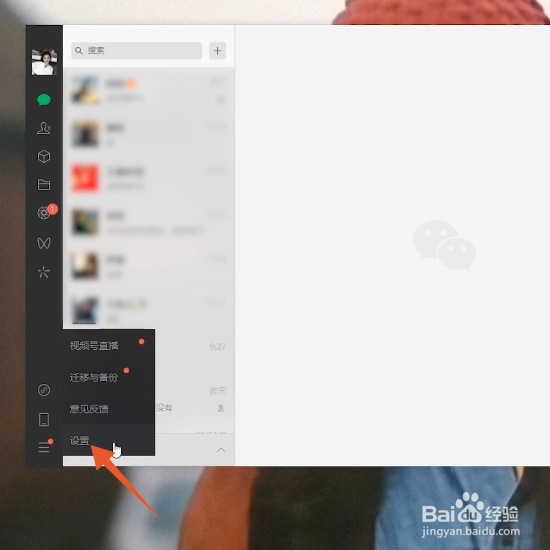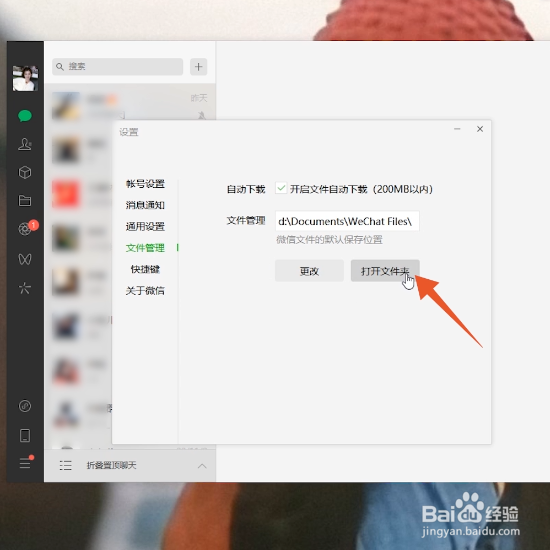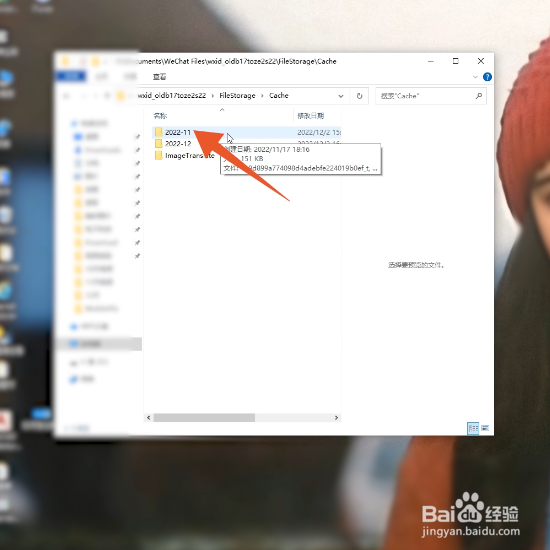微信电脑版接收的图片在哪里
1、点击三个横杠标识将电脑微信主面板打开后,点击下方的【三个横杠】标识。
2、点击设置打开更多选项窗口后,选择【设置】选项并点击。
3、点击文件管理页面中弹出设置窗口后,点击窗口左侧位置的【文件管理】。
4、点击打开文件夹在文件管理窗口中查看微信文件保存位置,点击窗口里面的【打开文件夹】。
5、打开FileStorage文件夹跳转到电脑文件夹界面后,找到【FileStorage】这个文件夹并打开。
6、打开Cashe文件夹将文件夹列表打开后,找到上方的【Cashe】文件夹并打开。
7、选择创建的时间将文件夹打开之后,选择图片文件夹创建的时间。
8、查看微信接收的图片进入页面后,在页面中就可以找到【微信接收的图片】。
声明:本网站引用、摘录或转载内容仅供网站访问者交流或参考,不代表本站立场,如存在版权或非法内容,请联系站长删除,联系邮箱:site.kefu@qq.com。
阅读量:47
阅读量:85
阅读量:26
阅读量:76
阅读量:35